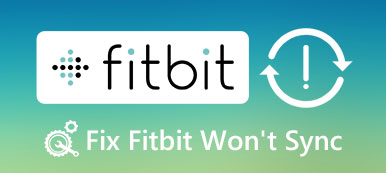Hvis du har en Windows-bærbar datamaskin, og nedgrader til Windows 8.1 etter midlertidig oppgradering til Windows 10, kan du få feilmeldingen sagt Ugyldig systemdisk, erstatt disken, trykk på en hvilken som helst tast.

Hvordan løse dette problemet og få tilgang til PCen din?
Mange Windows-brukere støter på dette problemet når de slår på PCene sine. Og noen av dem er bekymret for at harddiskene er skadet.
I denne opplæringen skal vi dele noen metoder for å fikse dette problemet for ugyldig systemdisk. Du kan prøve dem alene og trygge pengene dine i lommen.
- Del 1: Årsaker til ugyldig systemdisk
- Del 2: Slik løser du feilproblemer med feil i systemdisken
- Del 3: Slik gjenoppretter du tapte filer forårsaket av ugyldig systemdisk
Anbefal: Apeaksoft Data Recovery
Datagjenoppretting er den beste datagjenoppretting programvare. Hovedfunksjonene er:
1. Enkel å bruke og gjenopprette tapte data fra minnet ditt med ett klikk.
2. Filgjenoppretting i ulike situasjoner, inkludert feil i systemdisken.
3. Støtt en rekke datatyper og formater, inkludert alt bilde, video, lyd, dokument og mer.
4. Lossless gjenopprette og gjenopprette tapte filer i original status, format og kvalitet.
5. Forhåndsvisning av alle tapte data organisert av typer og formater før selektiv gjenoppretting.
6. Den er lett og kan gjenopprette tapte filer raskt og trygt.
7. Videre er Data Recovery tilgjengelig for Windows 10 / 8.1 / 8 / Vista / XP.
Kort sagt, den beste datagjenopprettingsprogramvaren gir nesten alle funksjoner du leter etter.
Del 1: Årsaker til ugyldig systemdisk
Vanlige årsaker til ugyldig systemdiskfeil inkluderer:
1. Datamaskinen er satt til å starte fra DVD eller oppstartbar USB, men ingenting i din optiske stasjon eller USB-port.
2. Eller du setter en disk eller USB-stasjon i datamaskinen din før starte Windows, men disken eller USB-en er ikke oppstartbar medium.
3. Oppstartspartisjonen din Fungerer ikke riktig på grunn av feiloperasjon, filsystem korrupsjon eller virusangrep.
4. Windows prøver å starte opp fra feil punkt.
Del 2: Slik løser du feil i problem med feil i systemdisken
I denne delen kan du lære å reparere ugyldig systemdiskfeil selv.
Metode 1: Fjern alle bærbare enheter og optisk plate
Hvis du får feilmeldingen, sier ugyldig systemdiskfeil, er det første du bør gjøre, å sjekke tingene under:
1. Skru ut den optiske stasjonen og ta ut platen hvis det er en.
2. Koble fra bærbare enheter, for eksempel fjerningstastatur, USB-minnepinne og mer.
Start deretter datamaskinen på nytt for å sjekke om feilvarselet forsvinner.

Metode 2: Kontroller oppstartsprioritet i BIOS
Som nevnt, hvis datamaskinen forsøker å starte opp fra et feil sted, oppstår en ugyldig systemdiskfeil. Det er enkelt å fikse det ved å korrigere oppstartsprioriteten.
Trinn 1: Fortsett å trykke "F2" mens PC-en starter for å åpne BIOS-menyen, og gå deretter til "BOOT" -fanen.
Trinn 2: Forsikre deg om at oppstartsstasjonen er den første oppstartsenheten i "Boot Device Priority" -området. Hvis ikke, korriger det.
Trinn 3: Bekreft det og avslutt BIOS-menyen. Hvis du blir bedt om det, klikker du "Ja" for å starte PCen på nytt i normal modus.
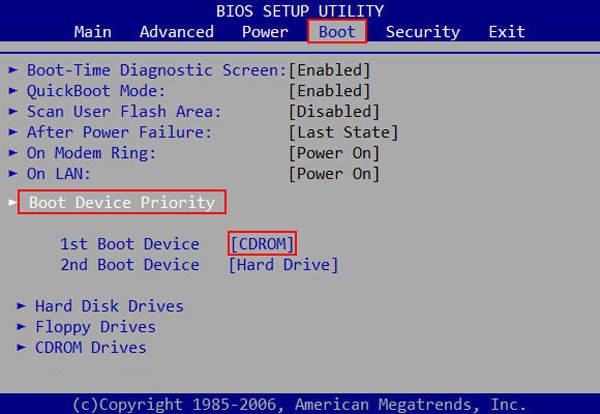
Metode 3: Reparer oppstartstasjon med chkdsk
For å reparere ødelagt oppstartstasjon som forårsaker ugyldig systemdisk, kan du følge trinnene nedenfor.
Trinn 1: Slå på PCen og klikk "F8" -tasten før Windows-logoen vises, og velg deretter "Feilsøking"> "Avanserte alternativer"> "Kommandoprompt".
Trinn 2: Skriv inn "chkdsk [oppstartsbokstav] / f" etter at ledetekstvinduet dukker opp og klikk på "Enter" -knappen.
Trinn 3: Vent på reparasjonen av oppstartstasjonen for å fullføre og starte datamaskinen på nytt for å sjekke om feilen ikke skje igjen.
Denne sjel hjelper også når du diskoppstart mislyktes.
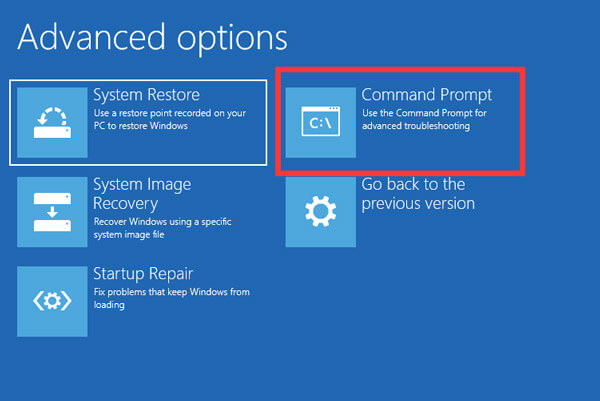
Metode 4: Løs filsystem med oppstartbart medium
En annen måte å fikse filsystemet på og kvitte seg med ugyldig systemdisk er Windows Startup Repair.
Trinn 1: Lag en Windows 10 DVD eller oppstartbar USB på en tilgjengelig PC. Sett deretter den inn i datamaskinen.
Trinn 2: Start Windows på nytt og følg instruksjonene på skjermen til du kommer til Windows Installasjonsskjerm, klikk "Reparer datamaskinen"> "Feilsøk"> "Oppstartsreparasjon" og velg "Windows 10".
Trinn 3: Så alt du trenger å gjøre er å vente på reparasjonsprosessen for å fullføre og deretter starte datamaskinen på nytt.
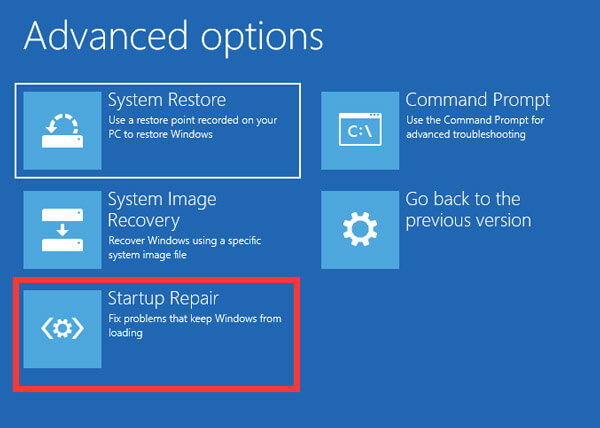
Metode 5: Installer Windows på nytt
Hvis du har forsøkt må metodene ovenfor og ugyldig systemdiskfeil fortsette, bør du vurdere å installere Windows på nytt.
Trinn 1: Sett bootable medium inn i PCen, du kan velge riktig språk og mer.
Trinn 2: Klikk på "Installer nå" -knappen i installasjonsvinduet og fullfør hviletrinn for å installere Windows 10 på nytt.

Del 3: Slik gjenoppretter du tapte filer forårsaket av ugyldig systemdisk
Trinn 1: Se etter tapte data på hele minnet
Miste noen filer på grunn av ugyldig systemdisk? Last ned og installer Data Recovery på datamaskinen.
Start programmet, gå til Datatype-området og velg hvilke datatyper du vil gjenopprette, flytt deretter til delingsstedet og velg hvor filene lagret opprinnelig.
Klikk på Skanne knappen for å la Data Recovery fungere når du er klar.

Trinn 2: Forhåndsvisning før datagjenoppretting
Etter standard skanning vil resultatvinduet dukke opp med alle lesbare filer. Klikk på en datatype, for eksempel Bilde, og deretter kan du åpne hver mappe for å se på alle bildene på høyre detaljpanel.
Etter standard skanning vil resultatvinduet dukke opp med alle lesbare filer. Klikk på en datatype, for eksempel Bilde, og deretter kan du åpne hver mappe for å se på alle bildene på høyre detaljpanel.

Trinn 3: Gjenopprett data med ett klikk etter at feil feil i systemdisken oppstår
Sørg for å velge alle filene du vil gjenopprette, og klikk på "Gjenopprett" -knappen. I popup-dialogboksen velger du en riktig destinasjon, som skal være forskjellig fra den opprinnelige plasseringen. Når alt er gjort, kan du redigere filene dine normalt.

Konklusjon
Nå bør du forstå hvordan du fikser feil feil i systemdisken uten tap av data. Dette problemet skjer vanligvis etter at du har brukt et oppstartbart medium på PCen.
Du kan følge våre guider for å kvitte seg med denne feilen enkelt. Enda viktigere, Apeaksoft Datagjenoppretting er i stand til å gjenopprette de tapte dataene på grunn av ugyldig systemdiskfeil enkelt. Vi håper at våre guider og forslag er nyttige for deg.